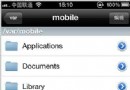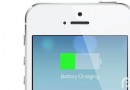iBus 1.3刪除亂碼名文件及文件夾指導教程
編輯:關於IOS教程
在新發布的iBus v1.3版本中新增加了刪除任意文件或者文件夾的功能,相對於以前只能刪除非亂碼名的單獨文件來說,可謂是又前進一大步。那麼這次就教大家怎樣使用這個新功能。
第一頁 刪除一般文件及文件夾的指導教程
第二頁 刪除亂碼名文件及文件夾的指導教程
iBus v1.3下載地址
以下是詳細的“刪除文件”功能使用教程:
1.刪除一般文件及文件夾的指導教程
在打開iBus並成功連接iPhone後,請點擊“上傳文件”,那麼此時進入的是文件管理界面,在右側iPhone模型中則會顯示iPhone所有的根目錄文件,相比以前的iBus版本中,你會發現這裡多添加了一個“刪除文件”的按鈕。
為了演示,我這裡是隨意新一個名為“mybook”文件夾和“out of space.txt”文件進行舉例。
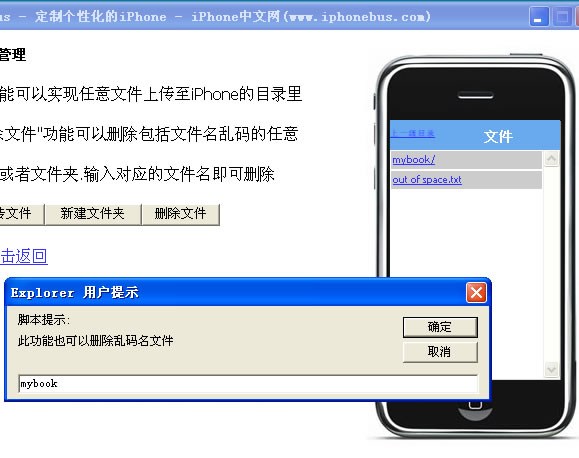
如上圖中所示,在點擊“刪除文件”按鈕後,會彈出一個提示框。那麼在這個提示框中,你可以輸入你想刪除的文件或者文件夾的名稱。如果你輸入“mybook”(不包括引號),並確定的話,此時將會直接刪除右側iPhone目錄中所顯示的mybook文件夾。
同理,如果你輸入的是“out of space.txt”的話,此時將會直接刪除右側iPhone目錄中所顯示的out of space.txt文件。
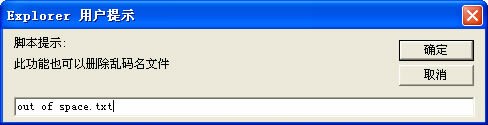
[1] [2] 下一頁
相關文章
+- iOS 10 應用相機相簿閃退的bug修改辦法
- iOS10告訴框架UserNotification懂得與運用
- iOS設置UIButton文字顯示地位和字體年夜小、色彩的辦法
- iOS10 App適配權限 Push Notifications 字體Frame 碰到的成績
- ios開辟navigationController pushViewController 方法屢次跳轉前往到最下層前往到指定的某一層的完成辦法
- 詳解iOS中Button按鈕的狀況和點擊事宜
- iOS長途推送Push開辟教程
- iOS逆向工程應用LLDB的USB銜接調試第三方App
- iOS運用中UICollectionViewCell定制Button
- IOS 處理UIButton 點擊卡頓/延遲的成績
- IOS代碼筆記之勾選記住暗碼全體button
- 詳解iOS運用中自界說UIBarButtonItem導航按鈕的創立辦法
- 詳解iOS中UIButton的三年夜UIEdgeInsets屬性用法
- 詳解iOS運用應用Storyboard結構時的IBOutlet與IBAction
- IOS UI進修教程之辨別NSBundle和NSURL(讀取文件、寫入文件)